Mevcut konumunuzu ve rakımı bilmek, hareket ettiğiniz yönü görmek ve yönünüzü bilmek ister misiniz? Tüm bu bilgilere ve daha fazlasına Apple Watch ve iPhone'unuzdaki Pusula uygulamasını kullanarak ulaşabilirsiniz. Ancak uygulamayı saatinizde bulamıyorsanız, telefonunuzu kontrol edin; saatinizde görebilmeniz için iPhone'unuzda Apple'ın pusula uygulamasının yüklü olması gerekir!
Bazı üçüncü taraf uygulamalar bile Apple Watch Series 5+ ile pusula uygulaması entegrasyonu sunar. Bu yeni pusula özellikleri, seçtiğiniz varış noktasına doğru yönde hareket etmenizi sağlar. Pusula özelliğini kullanarak bu saat uygulamalarının gerçek zamanlı geri bildirimlerini seviyoruz!
Pusula uygulaması yüklü değilse, bunun birkaç nedeni vardır.
Öncelikle Apple Watch'ınızın pusula uygulamasını desteklediğinden emin olalım. Şu anda Pusula uygulaması yalnızca Apple Watch Seri 5 (veya üstü.) Yani daha eski bir model kullanıyorsanız, pusula uygulamasını yükleyemezsiniz – pusula, yalnızca Seri 5'ten sonraki donanımları gerektirir.
Ayrıca saatinizin en az watchOS 6 ve iPhone iOS 13'ü kullanması gerekir.
Şimdi, Apple Watch'unuz doğru modelse ancak pusula uygulaması yoksa, eşleştirilmiş iPhone'unuzun zaten pusula uygulaması üzerine kurulur. Uygulamanın Apple Watch'ınızda görünmesi için iPhone'unuzda pusula uygulaması olmalıdır.
Hem telefonunuzu hem de saatinizi yeniden başlatın.
Hala görünmüyorsa, saatteki Siri'den pusula uygulamasını başlatmasını isteyin. Siri onu bulduğunda, Apple Watch'ınızın ana ekranında görünmelidir.
Pusula komplikasyonu ile Pusula uygulamasını tek bir dokunuşla açabilirsiniz.
Compass'ı ilk açtığınızda, konumunuza erişmek için izin ister. İzin vermek için Uygulamayı Kullanırken'e dokunun.
Pusula uygulamanız konumunuzu görmüyorsa
- Apple Watch'ınızda Ayarlar uygulamasını açın
- Musluk Gizlilik > Konum Servisleri > Pusula
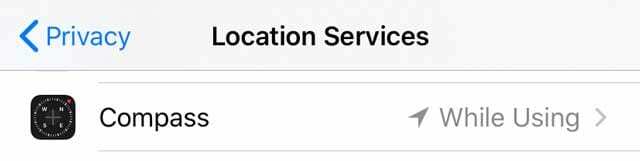
- Musluk Uygulamayı Kullanırken
Apple Watch'ta pusula uygulaması nasıl kullanılır?
Apple Watch'unuzun üst kısmının sizi gösterdiği yönü görmek için Pusula uygulamasına dokunun. Ardından, sol üst köşede yönünüzü bulun.
En doğru okuma için, pusulanın ortasındaki artı işaretlerini hizalamak için saatinizi düz tutun. Hareket etmeye başladığınızda, pusula iğnesini çevreleyen kırmızı koni size yönünüzün doğruluğunu gösterir; dar bir koni, daha geniş bir koniden daha iyi doğruluğu gösterir.
Rakım, eğim ve koordinatlarınızı görmek için, Digital Crown'u döndürün.
Pusula uygulamasında gerçek kuzeyi mi göstermek istiyorsunuz?
Varsayılan olarak pusula manyetik kuzeyi kullanır. Bunu gerçek kuzeye değiştirmek için, Ayarlar uygulaması Apple Watch'ınızda simgesine dokunun. Pusula, ardından açık konuma getirin Gerçek Kuzeyi Kullan. 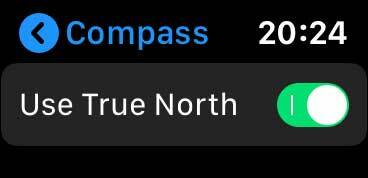
Pusula uygulaması doğru bilgi göstermiyor mu veya çalışmıyor mu?
Apple Watch'unuz mıknatısların yakınındaysa, bunlar pusula sensörünün doğruluğunu etkiler. Bunun nedeni manyetik bir pusula olmasıdır. Pusula uygulaması, manyeto dirençli kalıcı bir sensör (kısaca bir manyetometre) kullanarak manyetizma seviyelerini algılar.
Ne yazık ki, Apple'ın Leather Loop, Milanese Loop ve daha önceki Sport Loop saat kayışları da dahil olmak üzere Apple'ın saat kayışlarının çoğunda mıknatıs bulunur. Bu bantlar Apple Watch pusulasını etkileyebilir. Özellikle manyetik tokalı bantlar pusula ile etkileşime neden olabilir.
Bu yüzden bantları değiştirmeyi deneyin.
Apple Watch'un pusula uygulaması, Eylül 2019'dan itibaren tanıtılan Sport Loop kayışlarından etkilenmez. Spor Kordonların tüm sürümleri sorunsuz çalışır.
iPhone EarPods'unuzdaki mıknatıslar da sapmaya neden olabilir.
Bu nedenle Apple, temel navigasyon yardımı için yalnızca pusula uygulamasını kullanmanızı önerir. Size kesin bir konum, yakınlık, mesafe veya yön sağlaması için yalnızca Apple Watch veya iPhone pusula uygulamanıza güvenmeyin.
Eski model Apple Watch'ınız için üçüncü taraf bir Pusula uygulaması mı arıyorsunuz?
Eski model Apple Saatler giyen insanlar için her şey kaybolmaz!
Apple Watch'ınız için pusula özellikleri sunan uygulamalar oluşturan bir grup geliştirici var. Apple Watch uygulama mağazasını açmanızı ve bu uygulamaların incelemelerine göz atmanızı ve oradan karar vermenizi öneririz.
- Açık App Store uygulaması Apple Watch'ınızda

- öğesine dokunun. Arama alan
- “Kelimesini karalamak mı yoksa dikte etmek mi istediğinizi seçin.pusula” saatinizin içine
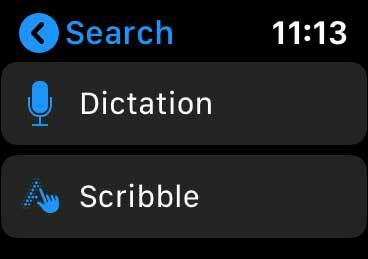
- Görünen uygulamalar arasında gezinin
- İlginç bulduğunuz bir uygulamaya dokunun
- Aşağı kaydırın ve dokunun Derecelendirmeler ve İncelemeler kullanıcı raporlarını okumak için
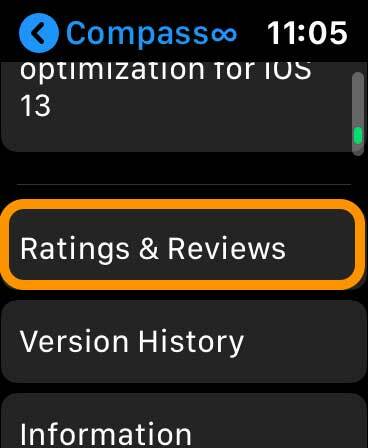
- yüklemek için basın Elde etmek